챗gpt 어플 안드로이드 버전 사용해보기 (챗지피티 공식 앱)
챗gpt 어플 안드로이드 버전 사용해보기 (챗지피티 공식 앱)
지난 5월 아이폰, 아이패드 등에서 사용 가능한 iOS용 챗gpt 어플이 출시된 데 이어, 최근 안드로이드용 공식 어플이 출시되었습니다.
그동안 스마트폰의 웹브라우저를 이용해 따로 챗gpt를 이용해야만 했던 안드로이드 유저들도 드디어 앱을 통해 편하게 사용할 수 있게 되었는데요.
저도 얼마전부터 챗gpt 공식 앱을 스마트폰에 설치해두고 유용하게 쓰고 있습니다.
이번 글에서는 챗gpt 어플 안드로이드 버전 후기 겸 사용방법에 대해 공유해보려고 해요.

챗gpt 어플 안드로이드 공식 앱 설치하기
플레이스토어에서 검색창에 ‘chatgpt’라고 검색하면 됩니다. 그럼 아래와 같은 앱이 뜨게 되는데, 이걸 설치해주면 됩니다.
(‘OpenAI’라고 되어 있는지 반드시 확인하시길 바래요. 유사 앱이 많이 존재하기 때문에 주의!)

설치하고 처음 실행하면 로그인을 하라는 화면이 뜹니다. 기존에 가입을 해 두었다면 [Log in]을 눌러 로그인을 진행하면 됩니다.
저처럼 구글 계정으로 연동해 놓은 분들은 [Continue with Google]을 누르시면 됩니다.
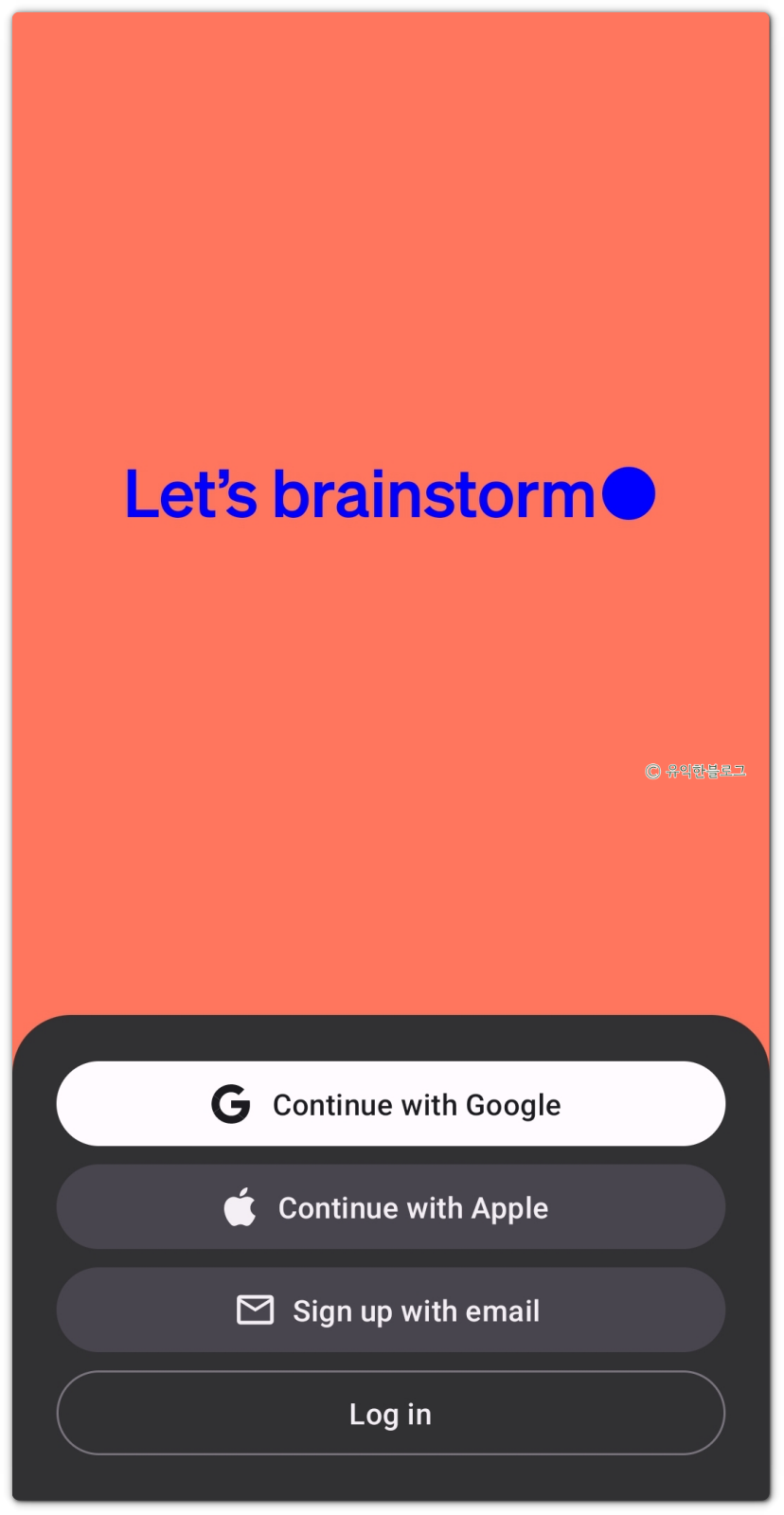
로그인을 마치면 아래와 같은 안내 화면이 나옵니다.
챗GPT는 정확하지 않은 정보를 제공할 수도 있으며, 민감한 정보는 공유하지 말라는 이야기도 보이네요. [Continue] 버튼을 눌러줍니다.
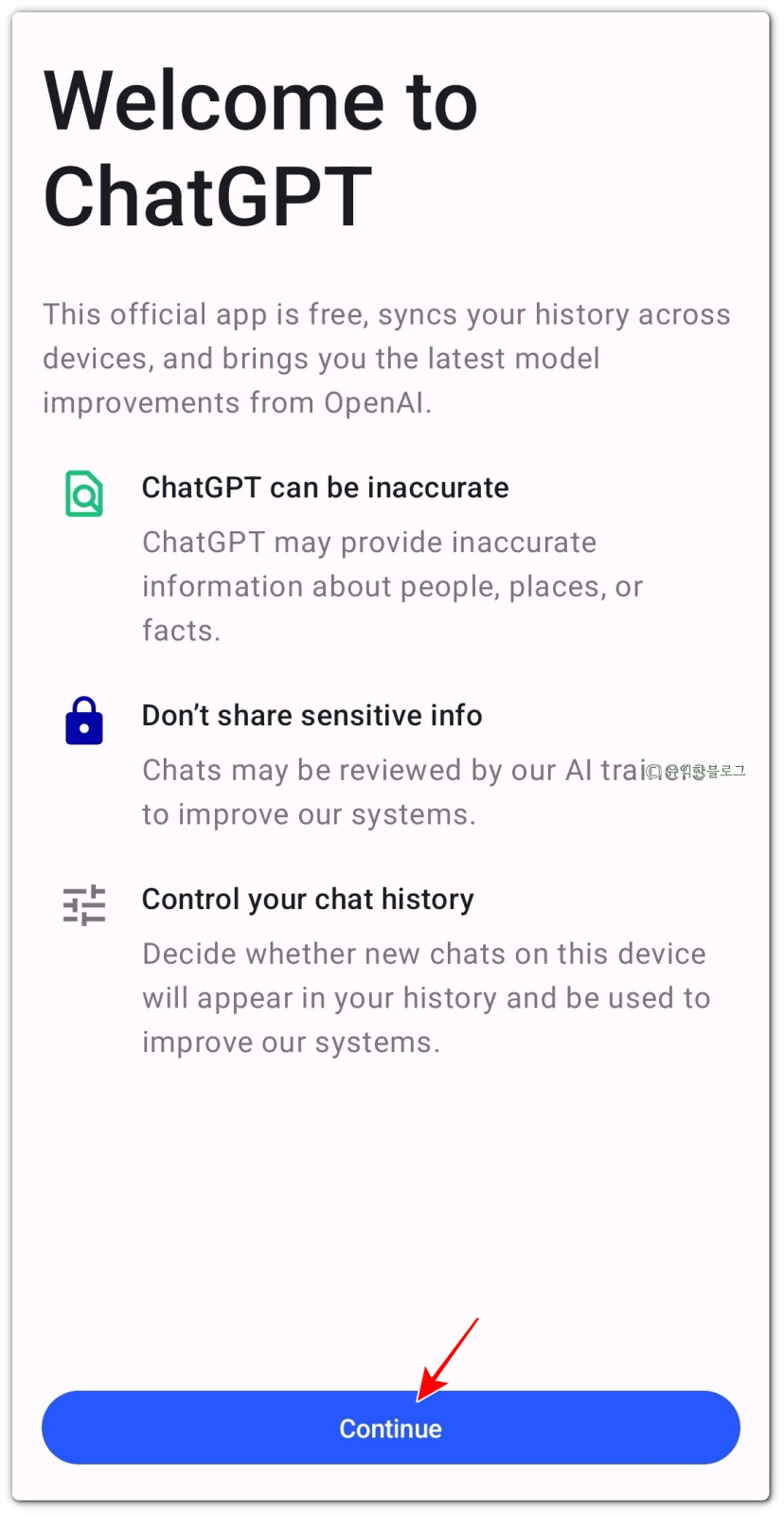
챗gpt 어플 사용법
앱을 실행하면 기본적으로 아래와 같이 빈 대화창이 나타나게 됩니다. 채팅하듯이 물어보고 싶은걸 아무거나 물어보면 됩니다.
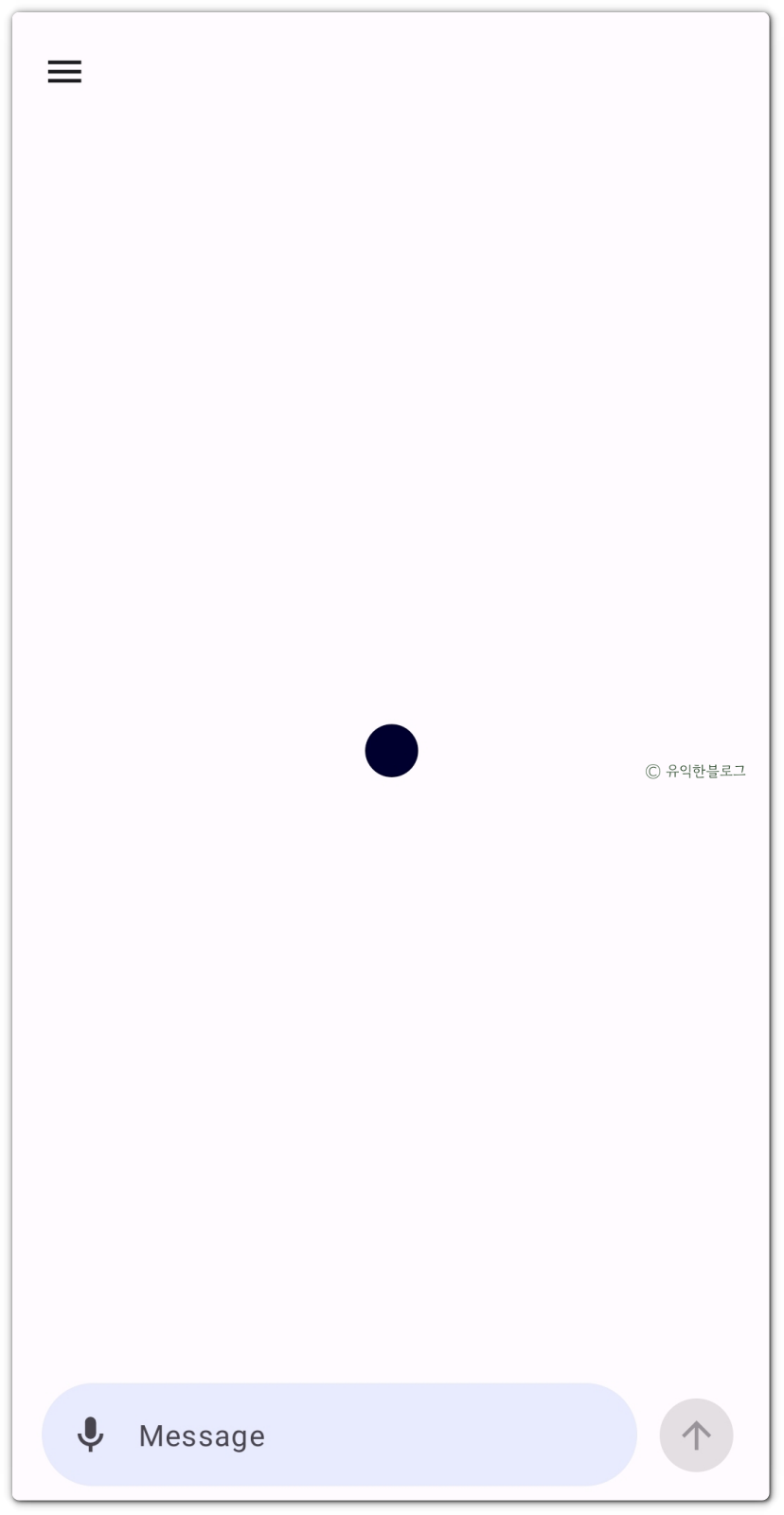
서울에서 가볼 만한 곳 5군데를 추천해달라고 했더니 경복궁, 명동, 남산 서울타워, 광화문 광장, 강남 지구를 추천해 주었네요.
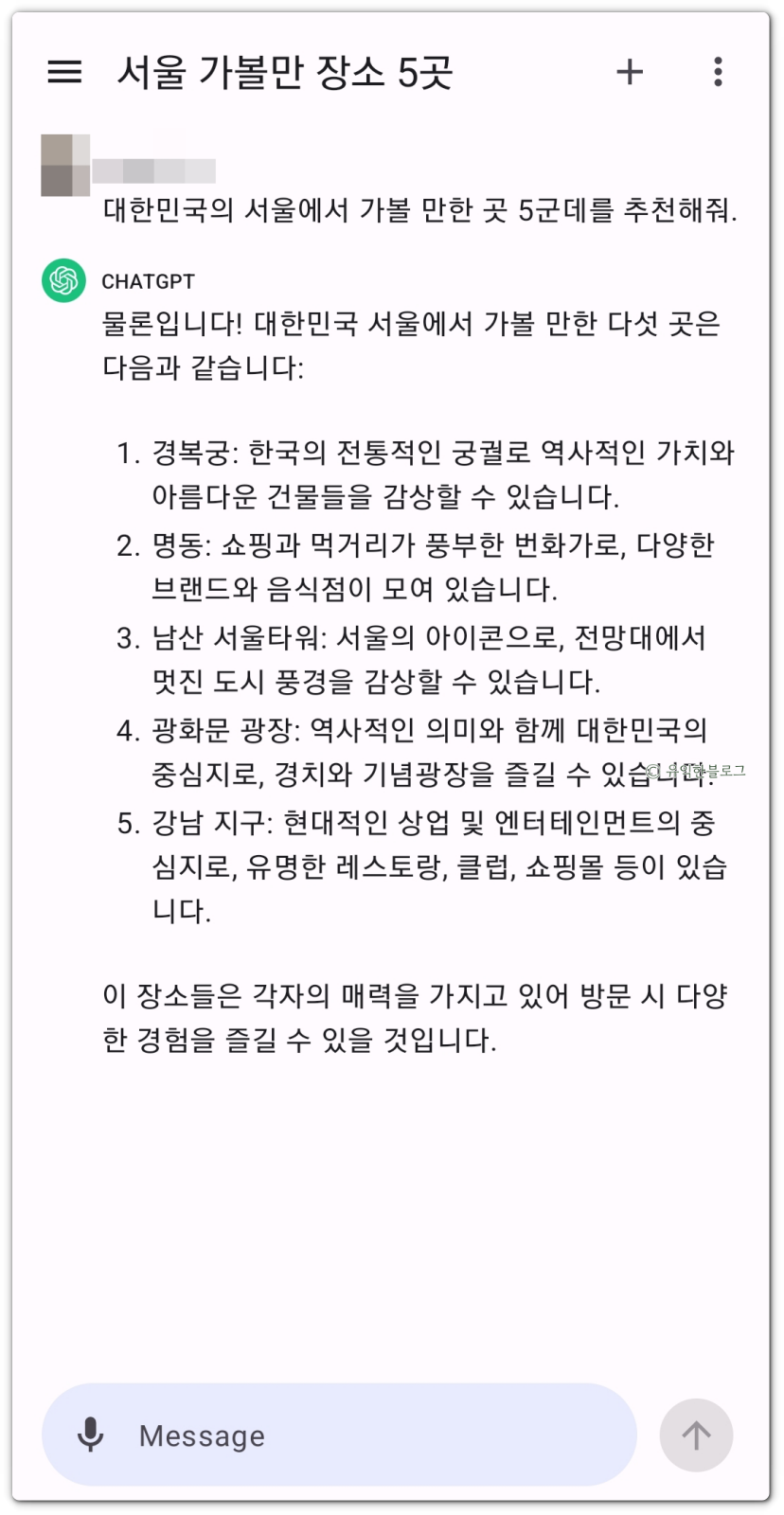
챗gpt의 답변을 꾹 누르면 메뉴가 뜨는데요, [Copy] 버튼을 눌러 답변을 복사할 수 있고, [Select Text]를 눌러 원하는 텍스트를 선택할 수 있습니다.
답변에 대한 평가를 하거나, 답변을 다시 생성하는 것도 가능해요.
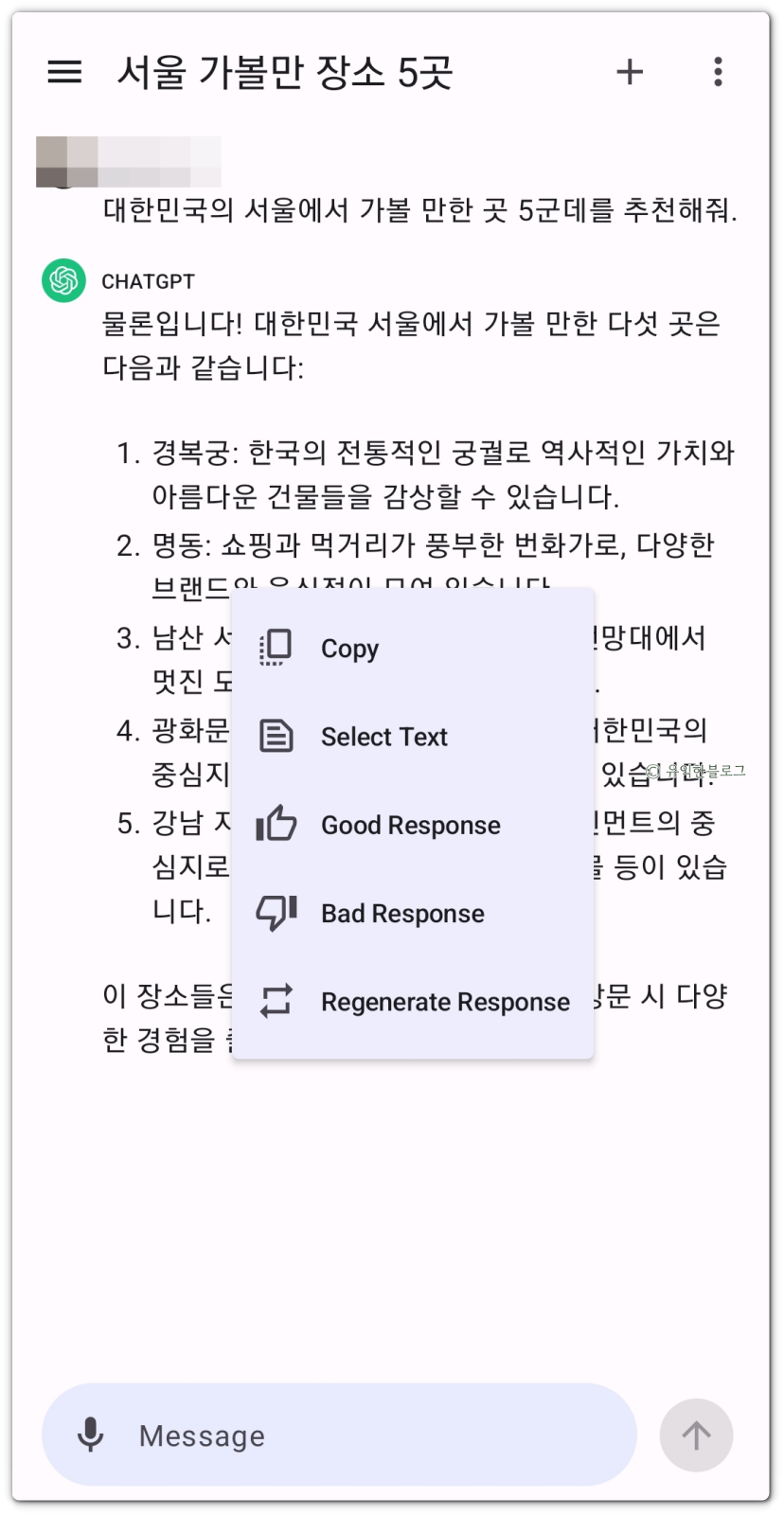
채팅방 제목 오른쪽 위에 있는 더보기(점3개) 버튼을 누르면 채팅방의 이름을 수정하거나 채팅 기록을 삭제할 수 있습니다.
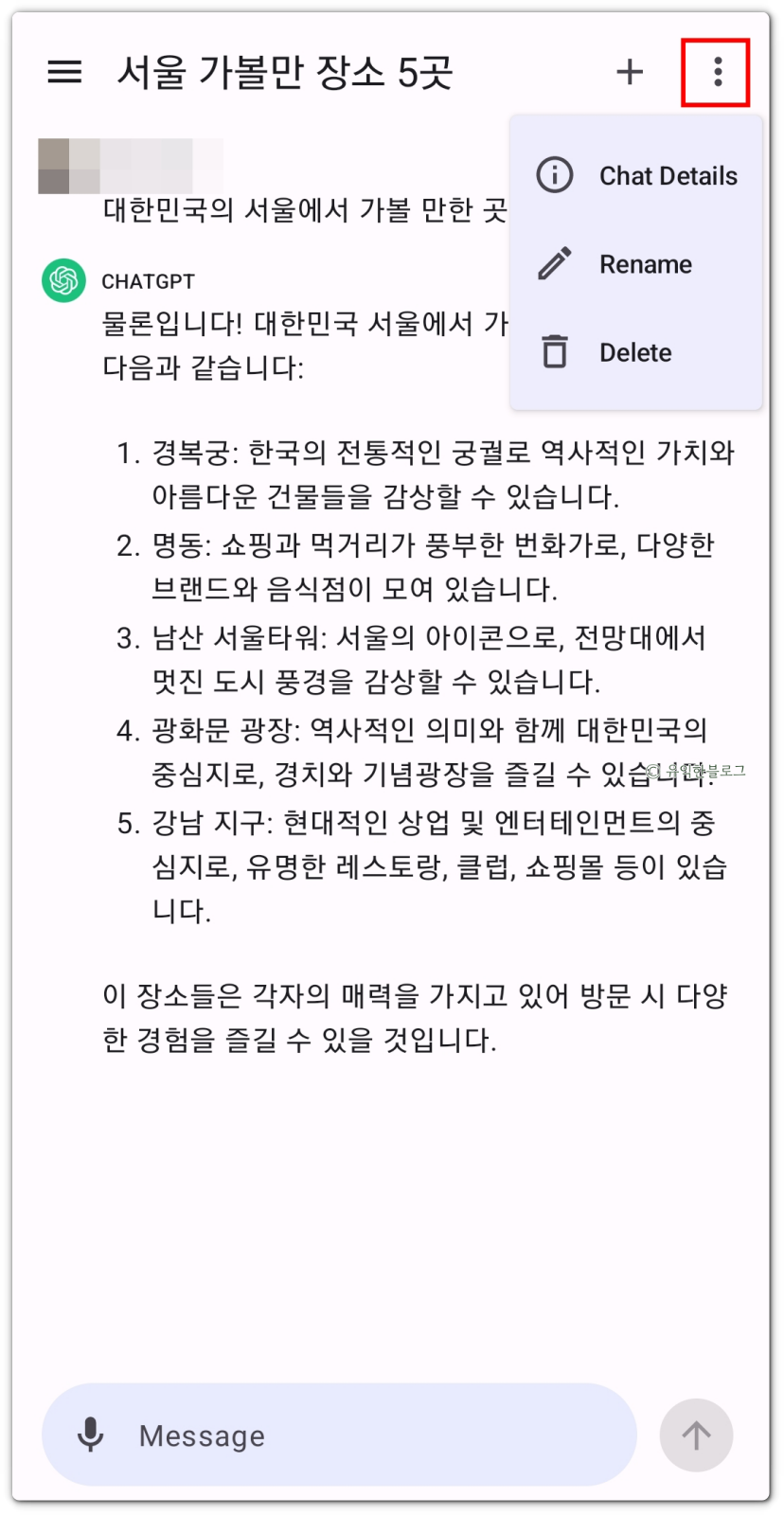
왼쪽 위에 있는 줄 3개 아이콘을 누르면 아래와 같은 메뉴가 뜨는데요, [New Chat]을 눌러 새로운 대화를 시작하거나, [History]를 눌러 과거 대화 내역을 살펴볼 수 있어요.
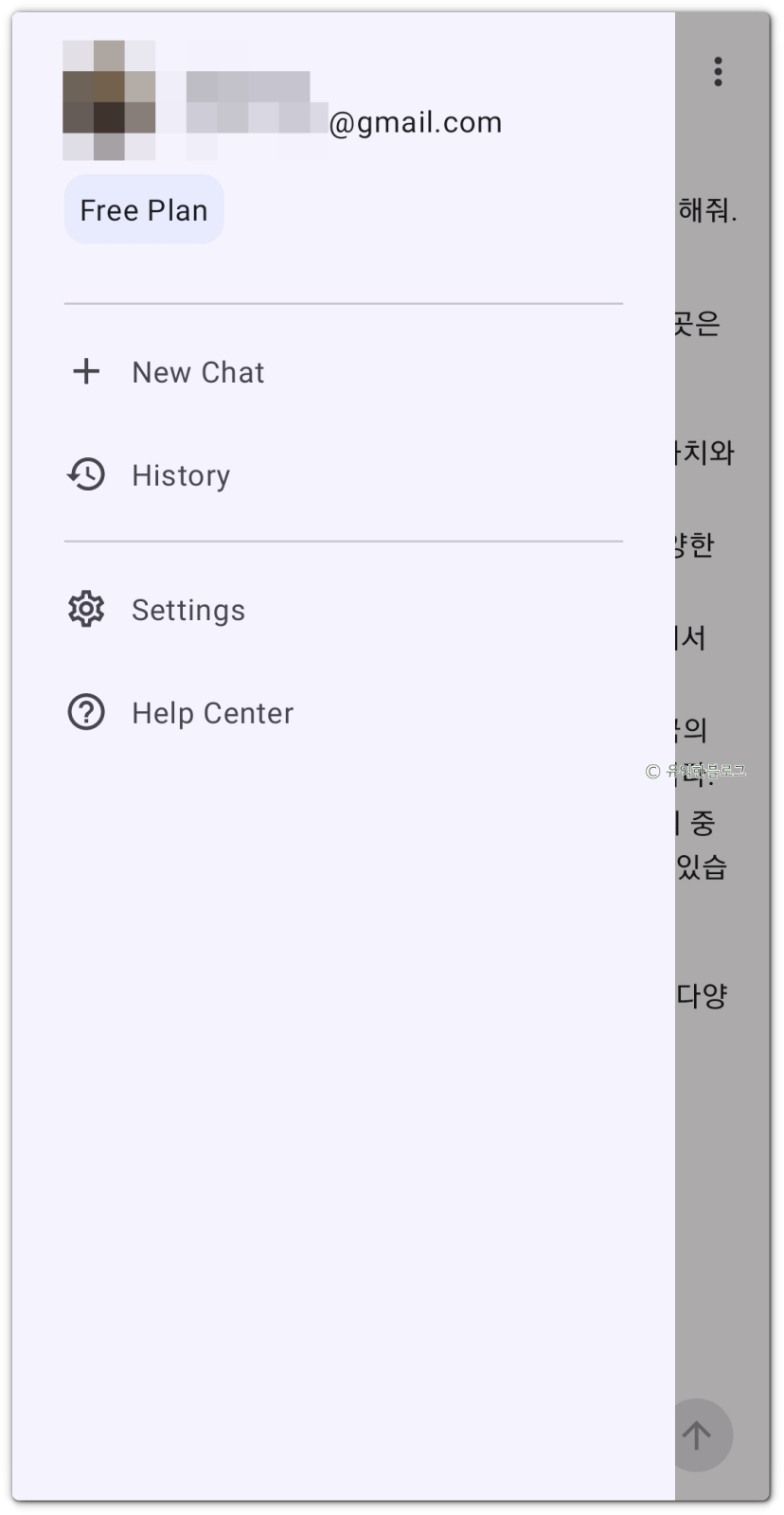
[History] 를 눌러 과거 대화 내역을 불러온 모습입니다. 상단에 있는 검색창을 통해 검색을 할 수도 있는 듯 합니다.
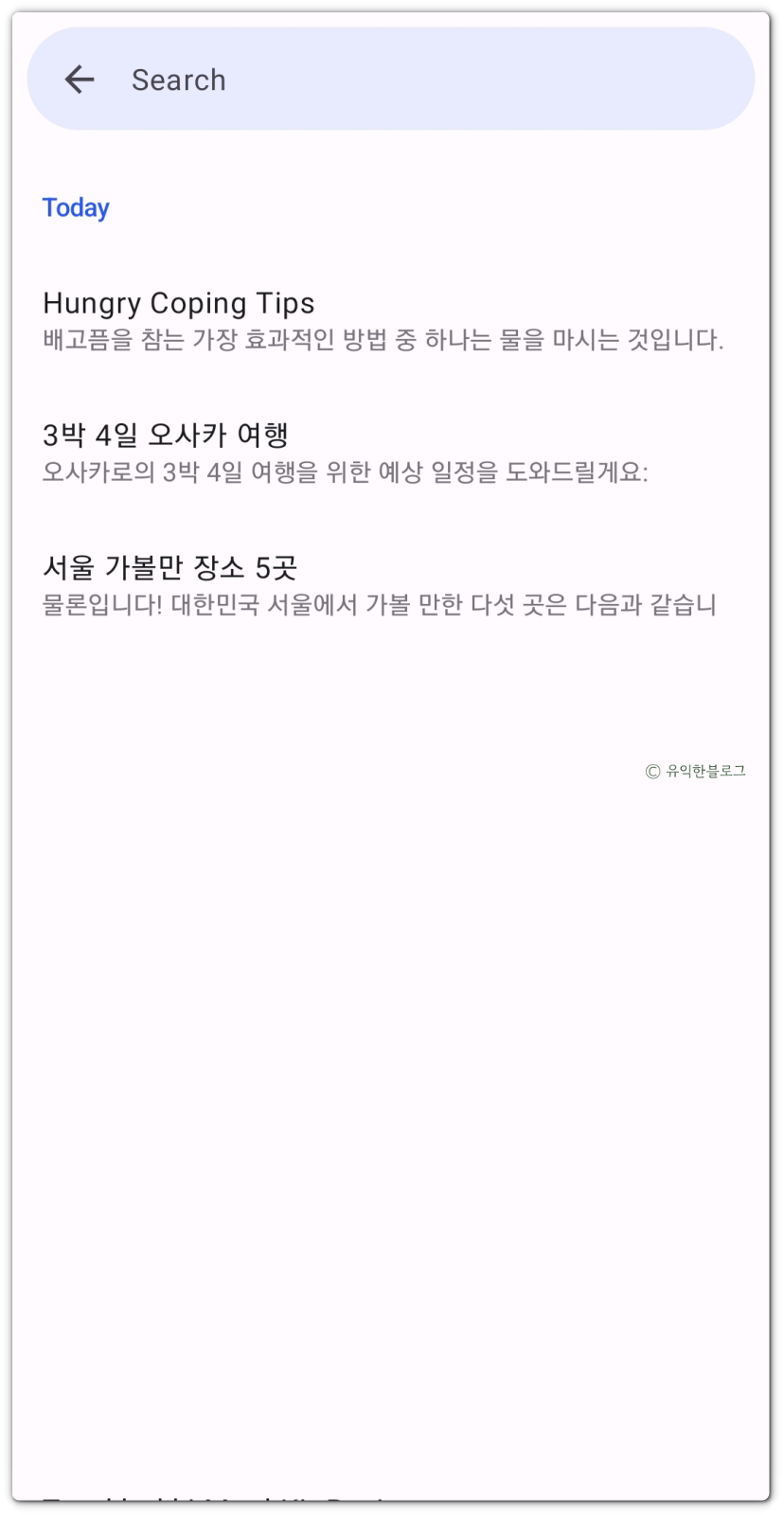
음성인식으로 챗gpt에게 질문하는 것도 가능한데요, 대화창에 있는 마이크 모양 버튼을 누르면 아래와 같이 뜨면서 녹음이 시작됩니다.
직접 음성으로 말을 한 뒤, 보라색 영역을 누르면 녹음이 중단됩니다.
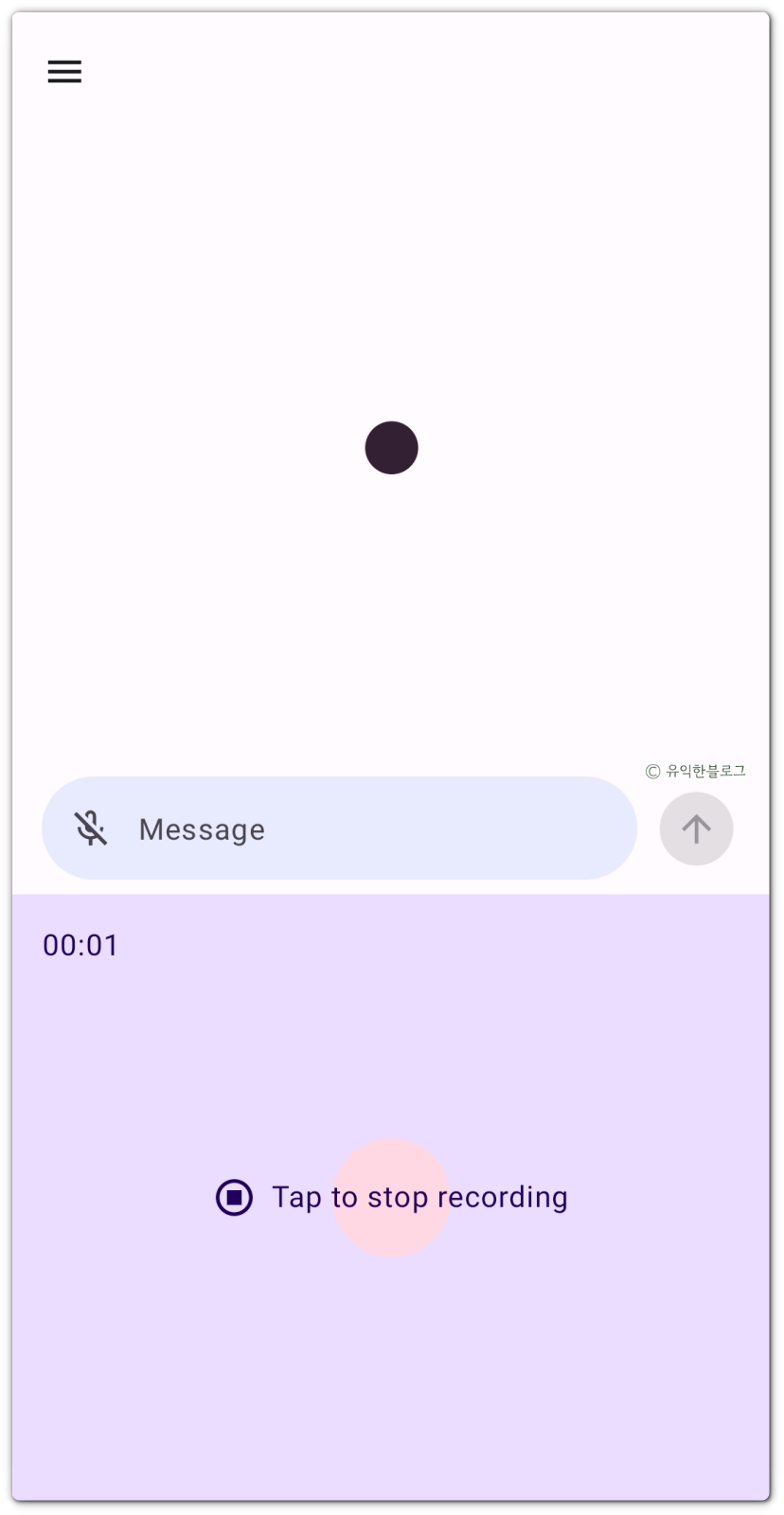
그럼 이렇게 음성이 자동으로 인식되어 질문 내용이 입력되게 되는데요, 오른쪽에 있는 화살표 버튼을 누르면 해당 내용이 챗gpt에게 전달되게 됩니다.

‘재미있는 이야기 들려줘’ 라고 했더니 모험을 떠난 한 소년(?)에 대한 이야기를 해 주네요.
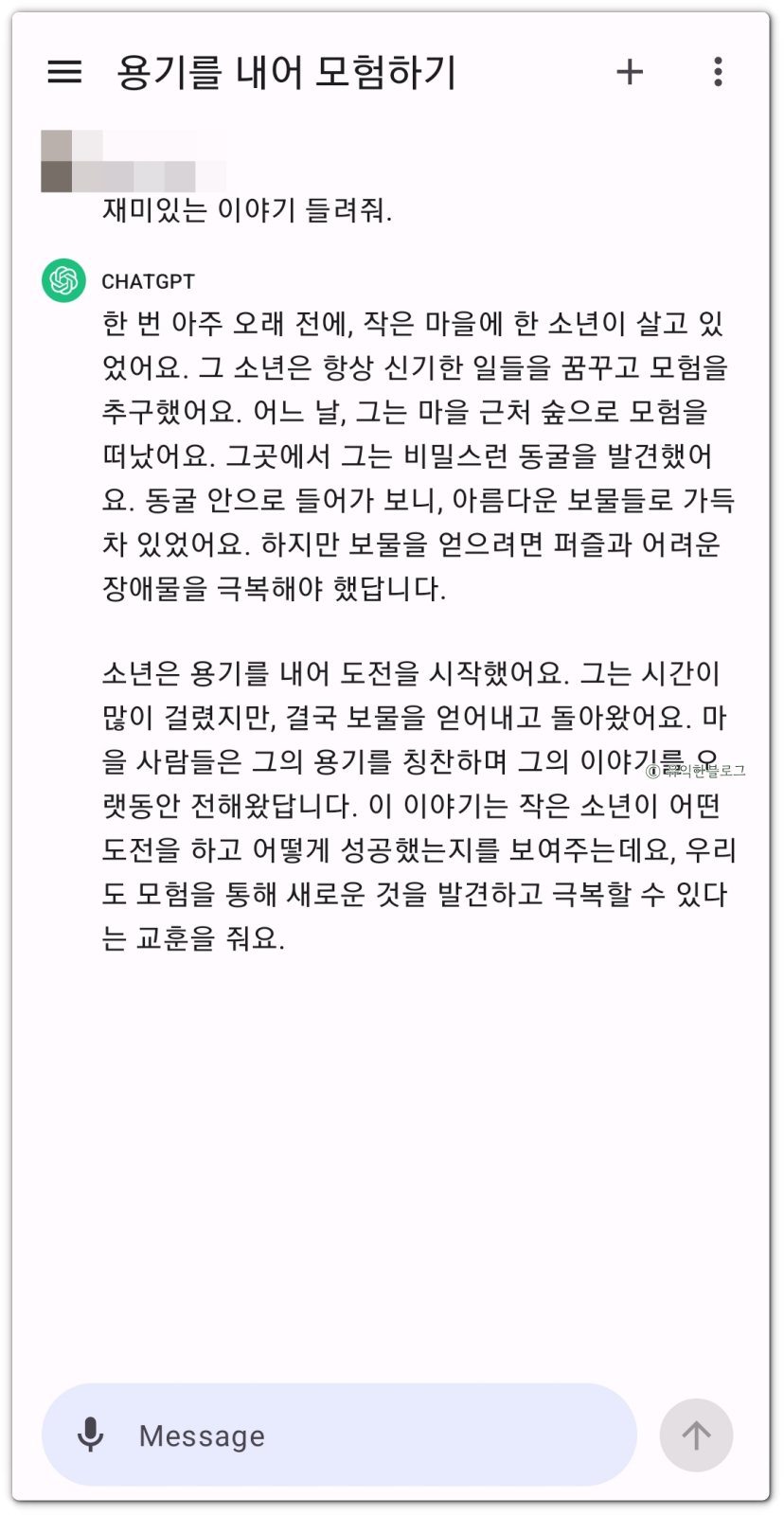
지금까지 챗gpt 어플 설치 및 간단한 사용 방법에 대해 알아보았는데요.
웹브라우저를 이용해 접속할 때보다 인터페이스가 좀더 깔끔하고 사용하기 편하다는 느낌이 들더라고요.
답변을 복사하는 것도 편리하고, 음성 인식으로 질문을 할 수 있는 기능도 나름 유용하게 쓸 수 있을 것 같습니다.
물론 PC에서 사용하는 게 가장 편리하긴 하지만, 모바일 앱으로도 그때그때 필요할 때마다 간단하게 사용하기에 나쁘지 않다는 생각이 드네요.
안드로이드 유저분들이라면 챗gpt 어플 설치하셔서 한번쯤 사용해보셔도 좋을 것 같습니다.